Slik oppretter du WordPress Backup ved hjelp av JetPack (tidligere VaultPress)
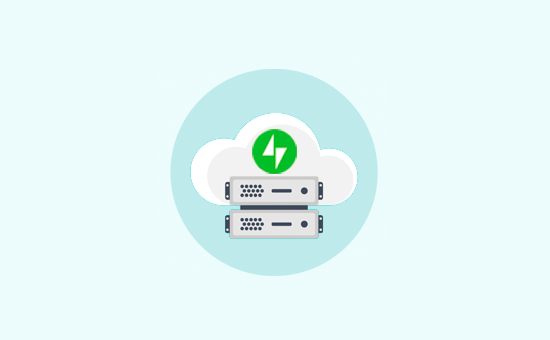
Vil du opprette WordPress-sikkerhetskopiering ved hjelp av JetPack (tidligere VaultPress). VaultPress hjelper deg med å lage automatiske WordPress-sikkerhetskopier i sanntid og lagre dem i skyen. I tilfelle av et uhell, kan du enkelt gjenopprette WordPress-nettstedet ditt med bare noen få klikk. I denne artikkelen vil vi vise deg hvordan du enkelt lager sanntids WordPress-sikkerhetskopiering ved hjelp av JetPack (tidligere VaultPress).
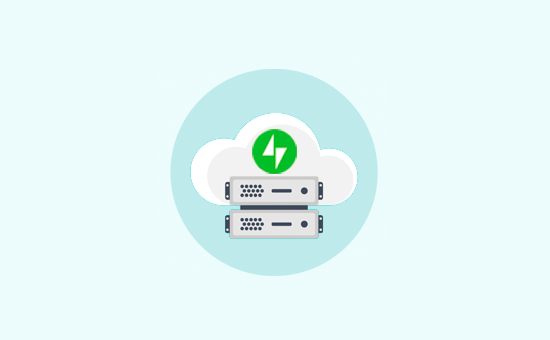
Hvorfor bruke WordPress-sikkerhetskopier med JetPack (VaultPress)?
VaultPress er et av de beste pluginene for WordPress-sikkerhetskopiering. Det ble rebranded for å fusjonere med JetPack, og det kalles nå JetPack Backups.
JetPack tilbyr sikkerhetskopier som en betalt abonnementstjeneste. Prisplanene starter fra $ 39 per år for JetPack Personal (som er lavere enn hva VaultPress koster tidligere). Denne planen kommer med:
- Automatiserte daglige sikkerhetskopier med ubegrenset lagring
- 30-dagers backup arkiv
- Enkel sideoverføring og 1-klikk gjenoppretting
- Ekspertstøtte levert via e-post
- og andre kraftige funksjoner som bilde CDN, lat ladning, osv.
Vi bruker VaultPress på WPBeginner for sikkerhetskopiering, og vi har funnet det å være en ekstremt pålitelig løsning. Den primære grunnen til at vi bruker VaultPress, er fordi de tilbyr en sømløs sanntids backup løsning som er svært viktig for et stort nettsted som vår.
Når det er sagt, la oss ta en titt på hvordan du oppretter WordPress-sikkerhetskopier ved hjelp av JetPack (tidligere VaultPress).
Opprette WordPress-sikkerhetskopier ved hjelp av JetPack (tidligere VaultPress)
Det første du må gjøre er å installere og aktivere VaultPress-plugin. For mer informasjon, se vår trinnvise veiledning om hvordan du installerer et WordPress-plugin.
Ved aktivering, klikk på VaultPress menyelementet i WordPress admin sidebjelke. Dette fører deg til plugininnstillingssiden. Klikk på knappen 'Vis planer og priser' for å fortsette.

Dette vil ta deg til VaultPress nettsiden der du vil se priser for JetPack Personal plan. Klikk på Start-knappen for å fortsette.

På neste skjerm må du angi webadressen din og deretter klikke på "Start installasjon" -knappen.

Deretter blir du bedt om å gi ditt WordPress-nettsted administrators brukernavn og passord. Denne informasjonen brukes til installasjon og vil ikke bli lagret hvor som helst.

JetPack vil nå bli automatisk installert på WordPress-siden din, og du blir omdirigert til betalingssiden. Når du har oppgitt betalingsinformasjonen din, klikker du på "Betal" -knappen for å fortsette.

Etter betaling fortsetter installasjonen og konfigurerer automatisk sikkerhetskopier for nettstedet ditt. Når du er ferdig, kan du klikke på knappen "Tilbake til nettstedet ditt".

Dette tar deg tilbake til ditt WordPress-nettstedets administrasjonsområde. Herfra må du besøke JetPack »VaultPress side for å vise og administrere WordPress-sikkerhetskopiene.

Merk: Avhengig av innholdet på nettstedet ditt, kan VaultPress ta noen minutter å fullføre den første sikkerhetskopien før den vises på denne siden.
Gir VaultPress tilgang til serveren din
VaultPress trenger tilgang til serveren din for å gjenopprette sikkerhetskopier og være mer effektiv. For å gjøre det, må du gå til VaultPress dashbordet.

Herfra må du gå til Innstillinger-siden og angi SSH- eller SFTP-legitimasjonene dine. Du finner denne informasjonen i e-postmeldingen du mottok fra nettleverandøren din når du registrerte deg.

VaultPress vil også be deg om å legge til SSH Keys på serveren din. Hvis du er på en delt hostingleverandør, er det sjansene for at du ikke har tilgang til å opprette den filen.
Denne filen legger til et ekstra lag med sikkerhet. Men hvis du ikke kan legge til disse SSH-tastene, vil VaultPress fortsatt kunne koble til serveren din ved hjelp av SFTP-informasjon som du oppgav.
Ikke glem å klikke på Lagre-knappen for å lagre legitimasjonene dine.
Merk: Du kan fortsette å bruke Jetpack uten å gi tilgang til WordPress-serveren din. Fordelen med å legge til SFTP-tilgang er at den hjelper VaultPress til å fungere mer effektivt, og hvis du har et stort nettsted, vil dette hjelpe deg med å gjenopprette raskere.
Gjenoppretter WordPress Backup av JetPack og VaultPress
VaultPress lar deg enkelt gjenopprette ditt WordPress-nettsted fra en sikkerhetskopi. Bare gå til JetPack »VaultPress siden, og klikk deretter på "Visit Dashboard" -knappen.

Dette tar deg til VaultPress-dashbordet der du må klikke på 'Backups'.

Du vil se en side som viser de nyeste sikkerhetskopiene. Du kan klikke på gjenopprett-knappen ved siden av sikkerhetskopien du vil gjenopprette.

VaultPress vil nå forberede sikkerhetskopien din for å bli gjenopprettet, og du vil kunne se fremdriften på skjermen.

Når du er ferdig, vil du se en suksessmelding.

Du kan nå gå tilbake til ditt WordPress-nettstedets administrasjonsområde for å se om alt fungerer som forventet.
Vi håper denne artikkelen hjalp deg med å lære å lage WordPress-sikkerhetskopiering ved hjelp av JetPack + VaultPress. Du vil kanskje også se vår ultimate trinnvise WordPress-feilsøkingsveiledning for nybegynnere.
Hvis du likte denne artikkelen, vennligst abonner på vår YouTube Channel for WordPress-videoopplæringsprogrammer. Du kan også finne oss på Twitter og Facebook.


